|
|
|
|
|
1、我们在窗口11中右键单击这台电脑,选择管理,然后从计算机管理窗口左侧的列表中选择磁盘管理。 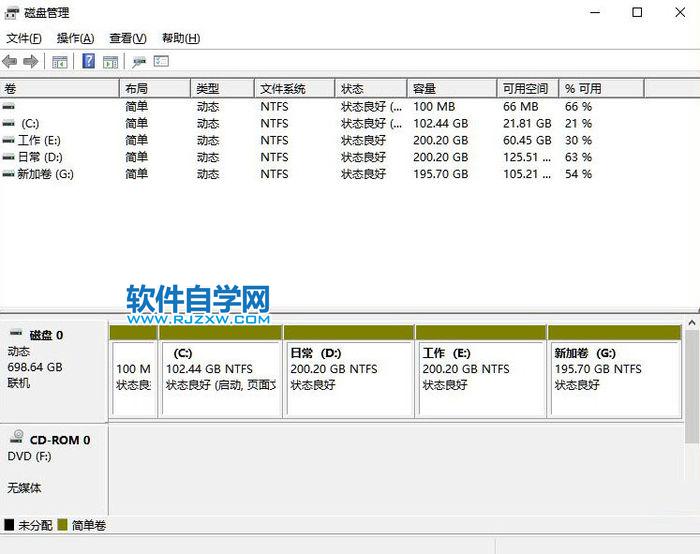
2、接着在分区列表中,右击分区的部分,并点击“压缩卷”;
查看空间大小。 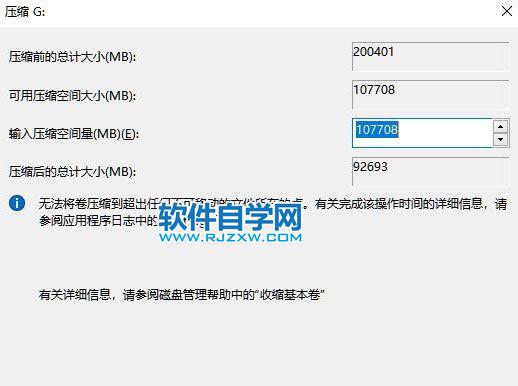
3、输入希望分出空间大小,不过要注意的是最起码需要留下50GB的容量,确定容量后,选择“压缩”即可; 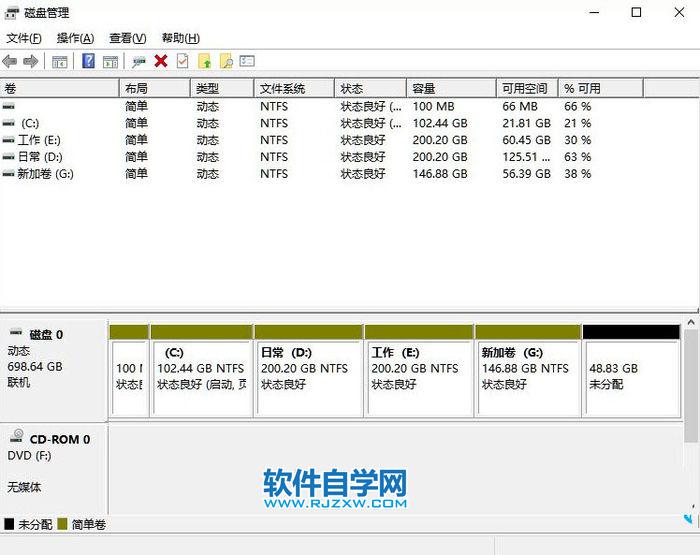
4、然后右击点击空间,选中“新建简单卷”,并单击“下一步”; 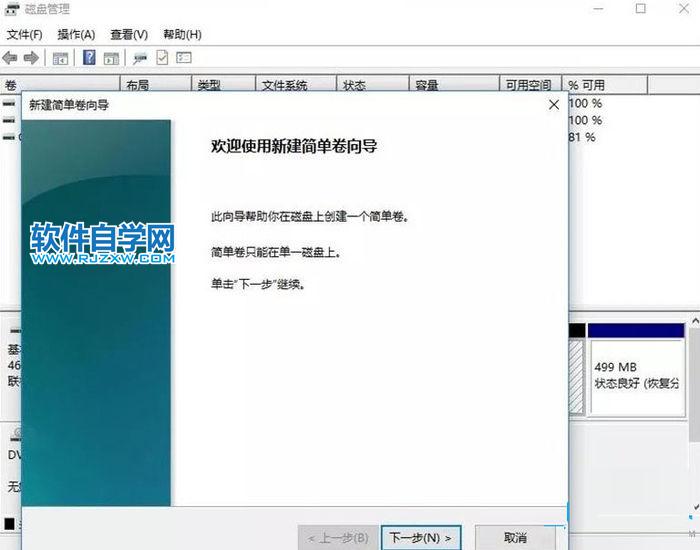
5、当然对于还未分配的空间,我们也可以选择它并进行分区,在选中的分区上右击,选择“扩展卷”即可。 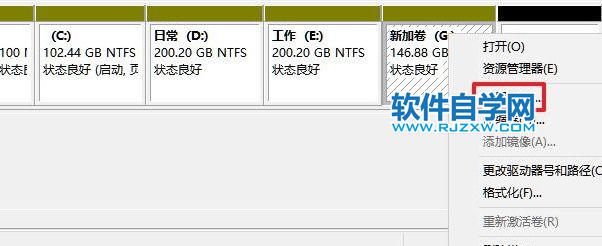
|
|
|
|
|
|
1、我们在窗口11中右键单击这台电脑,选择管理,然后从计算机管理窗口左侧的列表中选择磁盘管理。 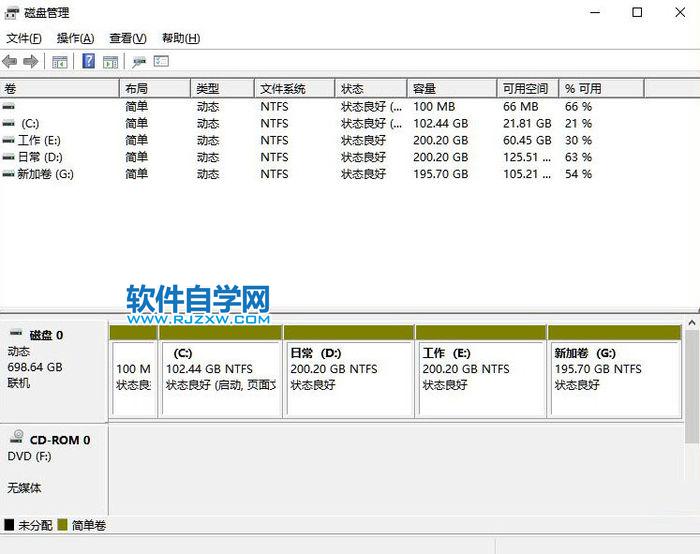
2、接着在分区列表中,右击分区的部分,并点击“压缩卷”;
查看空间大小。 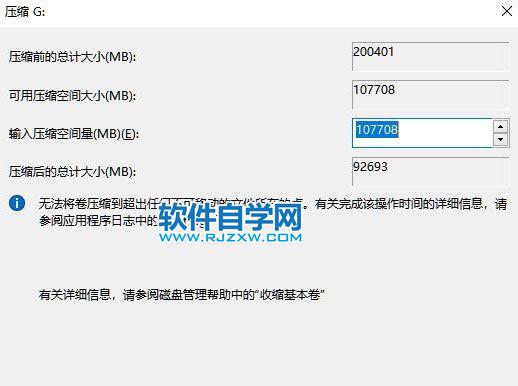
3、输入希望分出空间大小,不过要注意的是最起码需要留下50GB的容量,确定容量后,选择“压缩”即可; 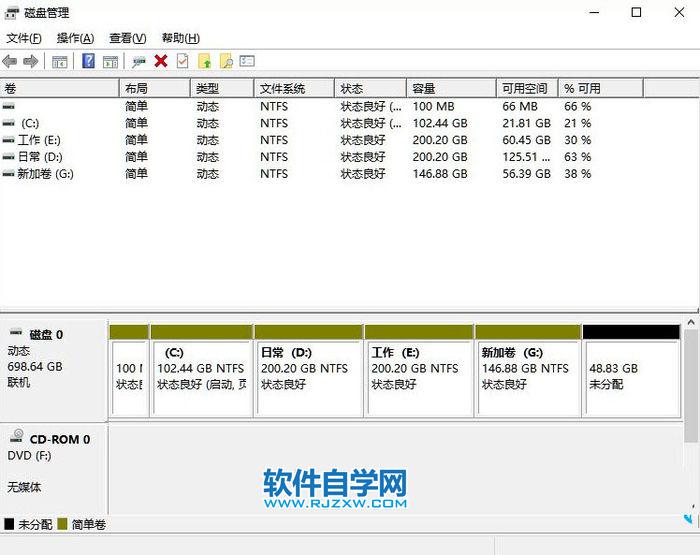
4、然后右击点击空间,选中“新建简单卷”,并单击“下一步”; 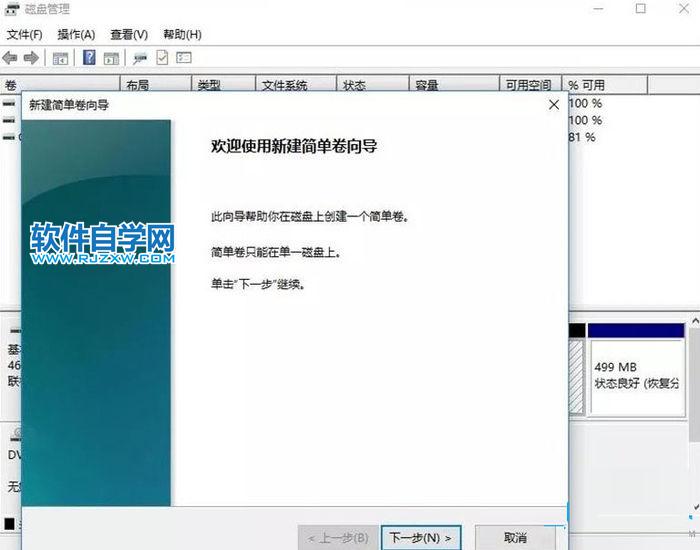
5、当然对于还未分配的空间,我们也可以选择它并进行分区,在选中的分区上右击,选择“扩展卷”即可。 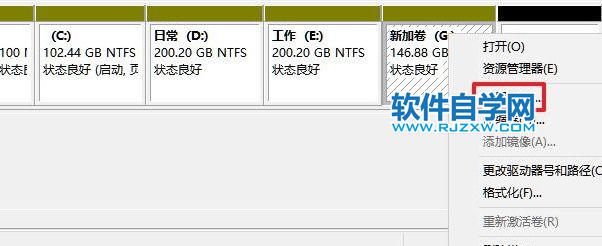
|